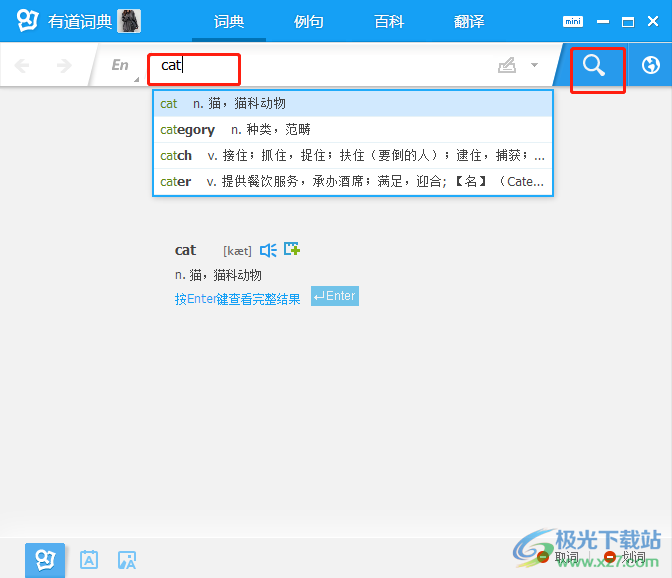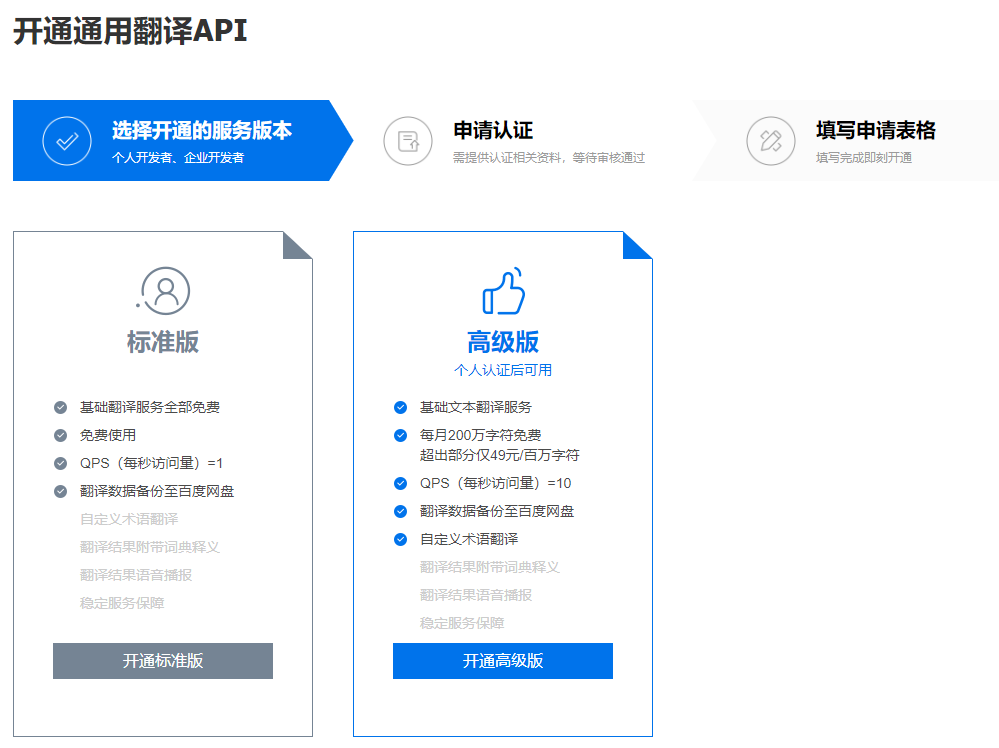想要调整有道翻译的字体大小,最直接有效的方法通常是通过您设备的系统设置来更改全局字体大小。例如,在手机上,进入“设置”-“显示与亮度”-“文字大小”进行调整,此更改会自动应用于有道翻译App。对于电脑客户端或网页版,您可以直接使用快捷键 Ctrl + 加号 (+) (Windows) 或 Cmd + 加号 (+) (Mac) 来放大界面,从而实现字体放大的效果。
文章目录
- 为什么需要调整有道翻译的字体大小?
- 手机端有道翻译如何调整字体?
- 电脑版有道翻译怎么放大字体?
- 网页版有道翻译如何改变字体显示大小?
- 我可以更改有道翻译的字体样式吗?
- 字体调整后显示异常怎么办?
- 提升翻译阅读体验的其他技巧
- 常见问题解答
为什么需要调整有道翻译的字体大小?
在使用有道翻译进行文本阅读或学习时,合适的字体大小至关重要。对于视力不佳或年长的用户来说,过小的字体会造成阅读困难,容易引起视觉疲劳。反之,对于需要在有限的屏幕空间内查看更多内容的用户,适当缩小字体则可以提高信息获取的效率。个性化的字体设置不仅能提升舒适度,更能帮助用户专注于翻译内容本身,优化学习和工作流程。
手机端有道翻译如何调整字体?
在智能手机上,调整有道翻译App的字体大小主要依赖于操作系统级别的设置,因为大多数App会遵循系统的字体规范以保持体验的一致性。这是一个简单且通用的方法。
通过手机系统设置进行调整
无论是iOS还是Android系统,都提供了全局调整字体大小的功能。这种方法最为可靠,设置后,不仅有道翻译,手机上多数支持动态字体的App都会随之改变。
iOS (iPhone/iPad) 操作步骤:
- 打开手机的“设置”应用。
- 向下滚动,找到并点击“显示与亮度”。
- 选择“文字大小”选项。
- 拖动下方的滑块,向右滑动可放大字体,向左滑动则缩小。您可以实时预览上方的文本效果。
- 设置完成后,重新打开有道翻译App,您会发现其中的字体已经更新为您设定的尺寸。
Android 操作步骤(不同品牌手机路径可能略有差异):
- 进入手机的“设置”菜单。
- 寻找“显示”、“显示和亮度”或类似选项。
- 点击“字体大小”或“字体与显示大小”。
- 通过拖动滑块或选择预设的字号(如小、标准、大、超大)来更改。
- 返回并打开有道翻译App,检查字体是否已调整。
应用内是否有专门的字体设置?
截至目前,有道翻译的移动应用本身并未提供独立的字体大小调整功能。开发团队倾向于让应用适配系统的全局设置,以确保用户体验的统一性。因此,当您发现App内没有相关选项时,请不要困惑,直接采用上述的系统设置法即可解决问题。
电脑版有道翻译怎么放大字体?
对于在Windows或macOS上使用有道翻译桌面客户端的用户,调整字体大小的方法同样非常直观,主要通过缩放整个应用界面的方式实现。
使用快捷键进行缩放
这是最快捷的方法,与网页浏览器的缩放操作类似。在打开有道翻译客户端的情况下:
- 在 Windows 上: 按住
Ctrl键,同时按+(加号) 键放大界面和字体;按-(减号) 键则缩小。按Ctrl + 0可以恢复到默认大小。 - 在 macOS 上: 按住
Cmd键,同时按+(加号) 键放大;按-(减号) 键缩小。按Cmd + 0恢复默认。
这个操作会等比例放大或缩小整个软件界面,包括文本、按钮和各种元素,从而有效地改变了字体在视觉上的大小。
检查软件内偏好设置
部分桌面软件会在“设置”或“偏好设置”中提供界面缩放或字体选项。您可以点击有道翻译客户端主界面上的设置图标(通常是齿轮形状),浏览“通用”、“外观”或“显示”等标签页,查看是否存在相关的调整选项。不过,使用快捷键缩放通常是更普适和直接的解决方案。
网页版有道翻译如何改变字体显示大小?
当您使用浏览器访问有道翻译的官方网站进行翻译时,控制字体大小的权限完全掌握在浏览器手中。
浏览器缩放功能是关键
所有现代浏览器(如Chrome, Firefox, Safari, Edge)都内置了强大的页面缩放功能。操作方法与电脑版客户端的快捷键完全一致:
- 使用快捷键
Ctrl +(Windows) 或Cmd +(Mac) 放大页面。 - 使用快捷键
Ctrl -(Windows) 或Cmd -(Mac) 缩小页面。 - 使用快捷键
Ctrl + 0(Windows) 或Cmd + 0(Mac) 将页面恢复至100%原始比例。
您也可以在浏览器的菜单中找到“缩放”或“Zoom”选项,通过点击“+”或“-”来精确控制页面的显示比例,从而达到调整字体大小的目的。
我可以更改有道翻译的字体样式吗?
目前,无论是移动App、电脑客户端还是网页版,有道翻译都不支持用户自定义更改字体样式(例如从默认的黑体更换为宋体或楷体)。软件会使用系统默认或其内置的字体进行渲染,以保证在不同平台和语言下的显示效果和兼容性。用户的调整权限主要集中在字体的大小上,而非字体族本身。
字体调整后显示异常怎么办?
在极少数情况下,过度放大字体可能会导致App或网页的布局出现错位、文字重叠或内容被遮挡的问题。如果遇到这种情况,可以尝试以下几种解决方法:
- 逐步减小字号: 尝试将字体或页面缩放比例稍微调小一点,找到一个既能看清又不会破坏布局的平衡点。
- 恢复默认设置: 使用
Ctrl + 0或Cmd + 0将缩放比例恢复到100%,或者在系统设置中将字体调回标准大小,然后重新打开应用。 - 更新应用: 确保您的有道翻译App和手机操作系统都已更新到最新版本,新版本通常会修复旧版本中存在的布局兼容性问题。
- 重启设备: 有时简单的重启手机或电脑就能解决临时的显示错误。
提升翻译阅读体验的其他技巧
除了调整字体大小,您还可以通过其他方式让有道翻译的阅读体验更上一层楼。
- 开启深色模式: 在光线较暗的环境下,开启手机系统或有道翻译App内的深色模式(夜间模式),可以有效减少屏幕眩光,缓解眼部疲劳。
- 利用全屏翻译: 在翻译较长段落时,使用全屏功能可以隐藏界面其他干扰元素,让您更专注于文本内容。
- 调整屏幕亮度: 根据环境光线,随时调整设备的屏幕亮度,保持舒适的观看体验。
常见问题解答
这里整理了一些用户在调整有道翻译字体时经常遇到的问题,并提供了解答。
调整系统字体会影响其他App吗?
是的,会影响。通过手机系统设置调整的字体大小是一个全局性的更改。大多数遵循系统设计规范的App(如短信、邮件、新闻应用等)的字体都会随之变化。这是一个优点,因为它能提供统一的视觉体验;但如果您只想单独改变某一个App的字体,目前系统层面无法实现。
为什么我的有道翻译没有字体设置选项?
这是正常现象。有道翻译的设计思路是遵循并适配操作系统的全局字体设定,而不是在App内部提供一个独立的、重复的功能。这种做法简化了App的设置菜单,并确保了与系统环境的一致性。因此,您只需要在手机或电脑的系统层面进行调整即可。
有没有更适合长时间阅读的翻译工具?
对于需要频繁进行大量文本翻译和深度阅读的用户,软件的字体舒适度固然重要,但硬件设备带来的体验提升可能更为显著。例如,有道词典笔这类智能硬件,专为其墨水屏或高清护眼屏优化了字体显示,提供了类似纸质书的阅读感受。它在扫描翻译文献、书籍时,不仅翻译速度快,其屏幕显示也经过专门调校,非常适合长时间、高强度的阅读场景,能有效保护视力。